Capcom hat über Steam Player von Monster Hunter Wilds offizielle Ratschläge für PC erteilt, nachdem der Spiel aufgrund von Leistungsproblemen auf eine "gemischte" Benutzerbewertungsbewertung gestartet wurde. Das Unternehmen für japanische Spiele empfiehlt, dass Steam -Benutzer ihren Grafiktreiber aktualisieren, den Kompatibilitätsmodus deaktivieren und dann ihre Einstellungen anpassen, um alle anfänglichen Probleme anzugehen.
"Vielen Dank für Ihre Geduld und Unterstützung!" Capcom in einem Tweet ausgedrückt.
Monster Hunter Wilds Weapons Tier -Liste
Eine "nicht empfohlene" Steam -Bewertung, die als einer der "hilfreichsten" hervorgehoben wurde, kritisiert Monster Hunter Wilds für "die schlechteste Optimierung, die ich je gesehen habe". Der Rezensent drückte Frustration aus und sagte: "Ich verstehe, dass neue Spiele immer anspruchsvoller werden, und die von den Menschen werden voraussichtlich aufrüsten, aber das ist absurd. Ich bin mir bewusst, dass dies nicht die erste Instanz neuer Spiele ist, die beim Start schlechter Leistung haben, da das Gleiche mit der Welt passiert ist, aber es fühlt sich zu diesem Zeitpunkt unentschuldbar an, dass es sich nicht um eine stärkere Wartezeit handelt.
Eine weitere negative Bewertung wiederholte diese Gefühle und besagte: "absolut grausamer Leistung dafür, wie das Spiel aussieht. Läuft noch schlimmer als die Beta."
Um Dampfnutzern zu helfen, ihre Erfahrung zu verbessern, veröffentlichte Capcom einen Leitfaden zur Fehlerbehebung und bekannte Probleme mit potenziellen Lösungen. Das Unternehmen fordert die PC -Spieler auf, die folgenden Schritte zu befolgen, um Probleme mit dem PC-, Steam- oder den Dateien des Spiels auszuschließen.
MONSTER HUNTER Wilds Fehlerbehebung und bekannte Ausgaben Guide
Fehlerbehebung
Wenn das Spiel nicht ordnungsgemäß ausgeführt wird, versuchen Sie bitte die folgenden Schritte:
- Stellen Sie sicher, dass Sie die Mindestsystemanforderungen für das Spiel erfüllen.
- Aktualisieren Sie Ihre Video-/Grafiktreiber.
- Überprüfen Sie nach Windows -Updates und stellen Sie sicher, dass alle neuesten Programme auf Ihrem Betriebssystem installiert sind.
- Wenn Probleme bestehen bleiben, führen Sie eine saubere Installation des Videotreibersatzes durch.
- Aktualisieren Sie DirectX auf die neueste Version. Weitere Informationen zum Update von DirectX finden Sie auf der Microsoft -Support -Seite oder dem Microsoft -Download -Center.
- Fügen Sie den Ordner und die Dateien des Spiels zur Ausnahme-/Ausschlussliste Ihres Antivirenprogramms hinzu. Standardpfade:
- C: Programmdateien (x86) SteamSteAMAppscommonMonsterHunterwilds
- C: Programmdateien (x86) SteamSteMAppscommonMonsterHunterWildsMonsterHunterwilds.exe
- Fügen Sie Ordner und Dateien für Steam.exe in die Ausnahme-/Ausschlussliste Ihres Anti-Virus-Programms hinzu. Standardpfade:
- C: Programmdateien (x86) Steam
- C: Programmdateien (x86) SteamSteam.exe
- Geben Sie die Administratorrechte für Dampf. Um Steam.exe im Administratormodus auszuführen, klicken Sie mit der rechten Maustaste auf die .exe-Datei und wählen Sie "als Administrator ausführen".
- Wenn Sie immer noch Probleme haben, versuchen Sie, sich im Administratormodus in Ihren PC anzumelden, und führen Sie die Ausführungsdatei des Spiels (MonsterHunterwilds.exe) aus.
- Überprüfen Sie die Dateien des Spiels auf Steam:
- Starten Sie Ihren Computer neu und starten Sie Steam.
- Klicken Sie im Abschnitt "Bibliothek" mit der rechten Maustaste auf das Spiel und wählen Sie im Menü "Eigenschaften".
- Wählen Sie die Registerkarte "Installierte Dateien" aus und klicken Sie auf die Schaltfläche "Integrität der Spieldateien überprüfen".
- Steam überprüft die Dateien des Spiels - dieser Vorgang kann einige Minuten dauern. Hinweis: Eine oder mehrere Dateien können möglicherweise nicht verifiziert werden. Dies sind lokale Konfigurationsdateien, die nicht ersetzt werden sollten. Sie können diese Nachricht sicher ignorieren. Wenn problematische Dateien erkannt wurden, wird diese Dateien automatisch heruntergeladen und/oder ersetzt/oder ersetzt diese Dateien.
- Deaktivieren Sie den Kompatibilitätsmodus für "MonsterHunterwilds.exe", falls dies aktiviert ist:
- Klicken Sie mit der rechten Maustaste auf "MonsterHunterwilds.exe" im folgenden Ordner: C: Programmdateien (x86) SteamSteAppscommonMonsterHunterwilds (das oben oben ist der Standardort).
- Gehen Sie zu Eigenschaften.
- Öffnen Sie die Registerkarte Kompatibilität.
- Untach „Führen Sie dieses Programm im Kompatibilitätsmodus für:“ aus.
- Wenn das oben genannte das Problem nicht behebt, deaktivieren Sie den Kompatibilitätsmodus für „Steam.exe“ im Ordner: C: Programmdateien (x86) Steam.
- Wenn Sie immer noch Probleme haben, finden Sie in der offiziellen Fehlerbehebung für Monster Hunter Wilds auf der Steam Community -Seite detailliertere und zusätzliche Schritte, die dazu beitragen können, Ihr Problem zu lösen.
Trotz dieser Performance -Herausforderungen hat Monster Hunter Wilds einen unglaublichen Start erlebt, mit fast 1 Million gleichzeitigen Spielern allein in Steam. Dies positioniert es in Steams Top-10-Spielen aller Zeiten, und es ist bereit, weiter zu wachsen, wenn sich das Wochenende nähert.
Um Ihr Monster Hunter Wilds -Abenteuer zu verbessern, erkunden Sie, was das Spiel Ihnen nicht sagt, und tauchen Sie in einen Leitfaden für alle 14 Waffentypen im Spiel ein. Wir bieten auch einen detaillierten Monster Hunter Wilds Walkthrough, einen Multiplayer -Leitfaden zum Spielen mit Freunden und Anweisungen zur Übertragung Ihres Monster Hunter Wilds Beta -Charakters, wenn Sie an einer der offenen Betas teilgenommen haben.
IGNs Rezension von Monster Hunter Wilds erzielte einen 8/10 und erklärte: "Monster Hunter Wilds glättet weiterhin die raueren Ecken der Serie auf intelligente Weise und sorgt für einige extrem lustige Kämpfe, aber auch keine wirkliche Herausforderung."

 Neueste Downloads
Neueste Downloads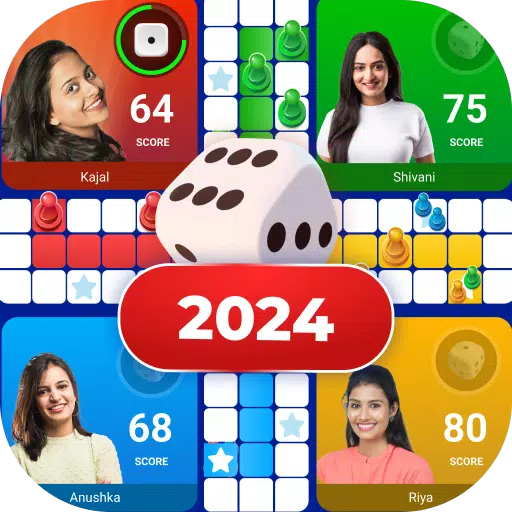
 Downlaod
Downlaod

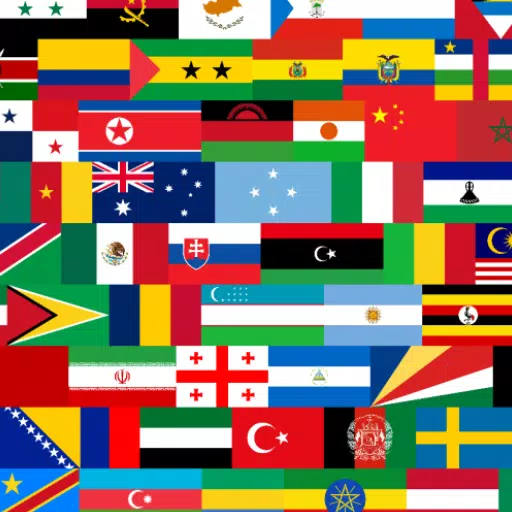


 Top-Nachrichten
Top-Nachrichten








